Twitter geliştiricileri, uzun süredir hizmetlerini iyileştirmek ve sıralamada lider konuma gelmek için çabalıyor. Ancak bunu ancak yeni Periscope programının yayınlanmasından sonra yapmayı başardılar. Şu anda büyük bir olayda olduğunuzu ve bir anda okyanusun kumlu kıyısına taşındığınızı hayal edin. Bu hizmet tüm bunları sağlayabilir: diğer insanların hayatını hissetme fırsatı sunar.
Periscope hizmeti, gerçek zamanlı iletişim alanında gerçek bir atılım haline geldi. Her gün birçok kullanıcı programa kaydolmaktadır. Hizmetin işlevleri, onu ayrı ayrı manuel olarak yapılandırmayı mümkün kılar. Kullanıcı sadece pencerelerin renk paletini değiştiremez, kendi takma adını seçmesi, özel yayın oluşturması, video indirmesi, hesabı silmesi de mümkündür. Uygulamanın bir çok imkanı var ancak kullanıcılar Periscope'ta takma adın nasıl değiştirileceği sorusuyla oldukça ilgileniyorlar.
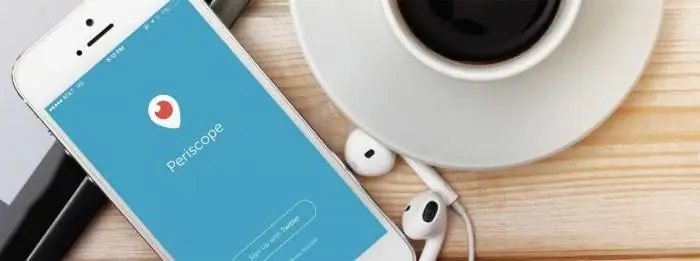
Periscope takma adı nasıl oluşturulur
AdKullanıcı hesabı, Twitter'da sağlanan bilgilerden otomatik olarak oluşturulur, dolayısıyla kayıt işlemi de bu ağ üzerinden gerçekleşir. Periscope takma adları Twitter hesabındakilerle aynıdır.
Takma ad oluşturmanın iki yolu vardır:
- "Twitter".
- Cep telefonu üzerinden kayıt ve ardından takma ad kullanıcının kendisi tarafından oluşturulur.
Birçok periskop, Periscope'ta takma adlarını nasıl değiştireceğini merak ediyor. Çaba gerektirmeyen en kolay yol yeni bir hesap oluşturmaktır. Henüz mevcut hesabınıza abone, eter almayı başaramadıysanız, bunu kolayca yapabilirsiniz.
Yeni bir hesap kaydetme
"Twitter" sisteminde, profil bir hesaba bağlıdır, bu nedenle kayıt için ayrı bir profil gereklidir. Twitter kayıt işlemini tekrar gerçekleştirebilir veya farklı bir profil kullanabilirsiniz. Kayıt sürecini zaten biliyorsunuz, sadece mevcut profilinizden çıkış yapmanız yeterli.
İki profilin bir telefon numarasına kaydedilmesi de mümkün değildir, bu durumda başka bir numara gerekli olacaktır.
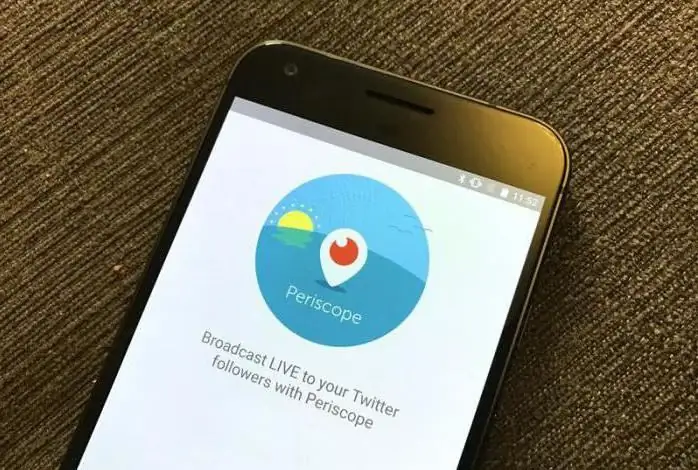
Hesap zaten aktifse, takipçilerle bu yöntem elbette işe yaramaz - başkalarını kullanmalısın.
"Periscope"ta takma ad nasıl değiştirilir
Periscope'taki durum rumuzla oldukça karmaşıktır. Diğer abonelerin aradığı takma adı değiştirmek imkansızdır, sadece adı değiştirmek gerçekten mümkündür. YaniProgramın yaratıcısı sırasıyla "Twitter" olduğundan, yalnızca onun aracılığıyla kayıt olabilirsiniz ve bu süreçte bir takma ad seçin, gelecekte değiştiremezsiniz. Ama yine de denemek için bir fırsat var.
"Periscope"ta takma adınızı değiştirmenin yolları
- Yapabileceğiniz ilk şey, bu hesaplar birbirine bağlı olduğu için Periscope veya Twitter desteğine bir bilet göndermektir ve Twitter üzerinden kayıt olduysanız, bir rumuz değişikliği için pazarlık yapmayı deneyebilirsiniz. Ancak bu, takma adınızı değiştirmeleri için gerçekten iyi bir neden sağlamanızı gerektirecektir. Nadiren buluşurlar ama böyle vakalar oldu.
- Periscope'ta takma adın nasıl değiştirileceği daha önce söylendi. Yeni bir hesap açtıktan sonra, girişinizi değiştirmeniz gerekirse yeni bir takma ad belirleyebilirsiniz. Bu durumda kayıt işlemi sırasında yeni bir giriş belirteceksiniz. Ancak herkes böyle bir adım atmaya ve aboneleri kaybetmeye hazır değil. Periscope'ta nick nasıl değiştirilir sorusunun şimdilik tek kesin cevabı bu.
- "Ad" alanında değişiklik yapabilirsiniz. Daha önce olduğu gibi sizi takma adla arayacaklar, ancak farklı bir kullanıcı adı görüntülenecek. Adı geçen satırda en az günlük değişiklik yapılabilir, bu konuda herhangi bir yasak yoktur.
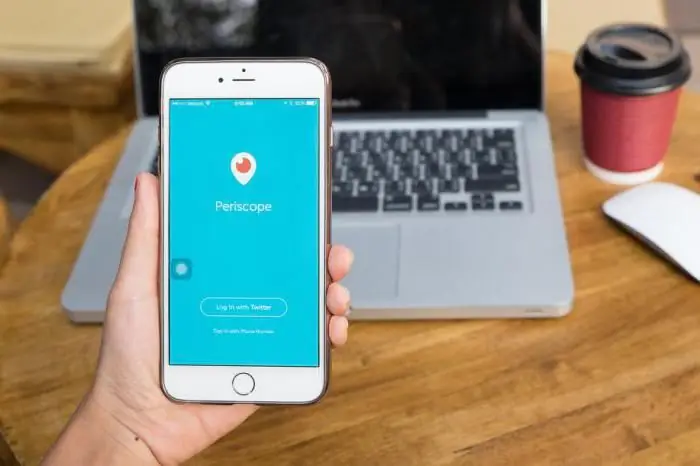
Periscope adınızı nasıl değiştirirsiniz
- Hizmete girin ve sağ üstte bulunan butona tıklayın (çizilmiş adam olan bir simge var).
- "Düzenle" tuşuna basın,iki alan görüntülenecektir.
- İlk satıra görmek istediğiniz ismi girin.
- Değişiklikleri Uygula tuşuna basın.






